- Teil 1. Warum Sie MP4 in OGG konvertieren müssen
- Teil 2. So konvertieren Sie MP4 in OGG mit FoneLab Video Converter Ultimate
- Teil 3. So konvertieren Sie MP4 in OGG mit Adobe Premiere
- Teil 4. So konvertieren Sie MP4 in OGG Online
- Teil 5. Vergleich der oben genannten Methoden
- Teil 6. Häufig gestellte Fragen zum Konvertieren von MP4 in OGG
Konvertieren Sie MPG / MPEG in MP4 mit hoher Geschwindigkeit und hoher Bild- / Tonqualität.
- AVCHD in MP4 konvertieren
- Konvertieren Sie MP4 in WAV
- Konvertieren Sie MP4 in WebM
- MPG in MP4 konvertieren
- Konvertieren Sie SWF in MP4
- Konvertieren Sie MP4 in OGG
- Konvertieren Sie VOB in MP4
- Konvertieren Sie M3U8 in MP4
- Konvertieren Sie MP4 in MPEG
- Untertitel in MP4 einbetten
- MP4-Splitter
- Entfernen Sie Audio von MP4
- Konvertieren Sie 3GP-Videos in MP4
- MP4-Dateien bearbeiten
- Konvertieren Sie AVI in MP4
- Konvertieren Sie MOD in MP4
- MP4 in MKV konvertieren
- Konvertieren Sie WMA in MP4
- Konvertieren Sie MP4 in WMV
Einfache und zugängliche Konvertierungsmethoden von MP4 in OGG
 aktualisiert von Lisa Ou / 21 2021:16
aktualisiert von Lisa Ou / 21 2021:16MP4 ist beliebt und weit verbreitet, weil es ein Standard im Web ist, eine hohe Komprimierung, hohe Qualität und flexible Nutzung bietet. Im Gegensatz zu OGG handelt es sich jedoch um einen geschlossenen Standard. Wobei OGG, eine OGG Vorbis Compressed Audio File, ein offenes Containerformat zum Speichern von Audiodaten ist. Dieses Dateiformat wurde entwickelt, um effizientes Streaming und hochwertige digitale Multimedia zu ermöglichen. OGG ähnelt einem MP3-Format, jedoch mit einer besseren Klangqualität bei gleicher Größe.
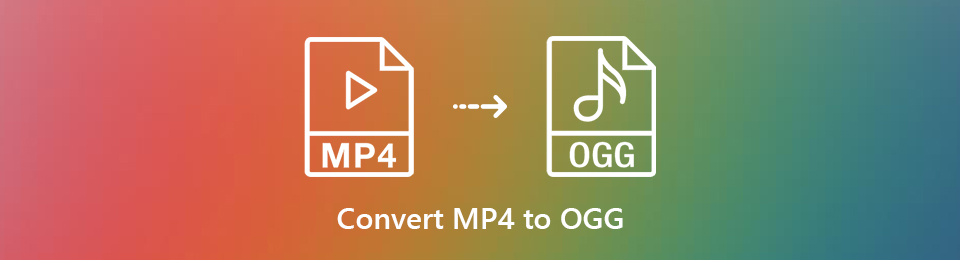

Führerliste
- Teil 1. Warum Sie MP4 in OGG konvertieren müssen
- Teil 2. So konvertieren Sie MP4 in OGG mit FoneLab Video Converter Ultimate
- Teil 3. So konvertieren Sie MP4 in OGG mit Adobe Premiere
- Teil 4. So konvertieren Sie MP4 in OGG Online
- Teil 5. Vergleich der oben genannten Methoden
- Teil 6. Häufig gestellte Fragen zum Konvertieren von MP4 in OGG
Teil 1. Warum Sie MP4 in OGG konvertieren müssen
OGG gehört zu den besten Dateiformaten, die Sie jemals verwenden können. Hier sind einige Gründe, warum Sie Ihre MP4-Dateien zum Beispiel in OGG konvertieren müssen.
- Erstens ist es ein Open-Source-Dateiformat für Multimedia. Es ist großartig, weil Sie Ihre Mediendatei nach Bedarf frei verwenden, weiterverteilen und ändern können.
- Zweitens kann das OGG-Format Musik, Video, Text, Metadaten enthalten und ist für Streaming-Inhalte optimiert.
- Schließlich ist es urheberrechtsfrei, kurz gesagt steht es jedem kostenlos zur Verfügung.
Teil 2. So konvertieren Sie MP4 in OGG mit FoneLab Video Converter Ultimate
FoneLab Video Converter Ultimate ist ein Programm, das einfache Lösungen für alle Ihre Konvertierungsanforderungen bietet. In diesem Sinne dürfen Sie alle Arten von Video- und Audioformaten konvertieren. FoneLab Video Converter Ultimate ist in der Tat ein hilfreiches Tool, da es eine große Auswahl an verfügbaren Formaten gibt.
Video Converter Ultimate ist die beste Video- und Audio-Konvertierungssoftware, die MPG / MPEG in MP4 mit hoher Geschwindigkeit und hoher Bild- / Tonqualität konvertieren kann.
- Konvertieren Sie jedes Video / Audio wie MPG, MP4, MOV, AVI, FLV, MP3 usw.
- Unterstützt 1080p / 720p HD und 4K UHD Videokonvertierung.
- Leistungsstarke Bearbeitungsfunktionen wie Zuschneiden, Zuschneiden, Drehen, Effekte, Verbessern, 3D und mehr.
Schritt 1Laden Sie FoneLab Video Converter Ultimate herunter und installieren Sie es auf Ihrem Computer.

Schritt 2Führen Sie nach der Installation das Programm aus.

Schritt 3Klicken Sie auf Kostenlos erhalten und dann auf Installieren. Datei hinzufügen oder ziehen Sie die Datei direkt in die Oberfläche des Programms, um das zu konvertierende MP4-Video zu importieren. Mit FoneLab Video Converter Ultimate können Sie einen oder mehrere konvertieren MP4 Dateien OGG insgesamt.

Schritt 4Profil öffnen oder klicken Konvertieren alle zu und auswählen OGG als Ausgabeformat aus der Dropdown-Liste.
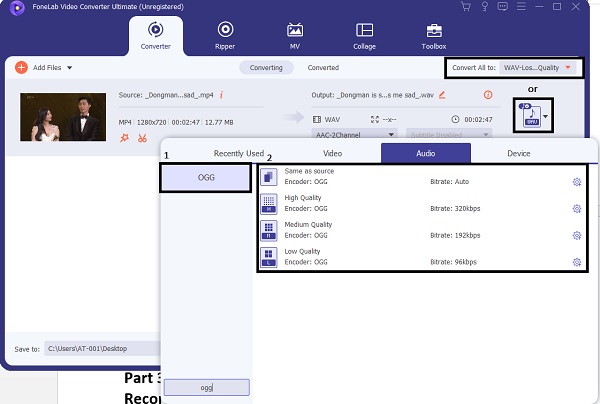
Schritt 5Wie Sie oben sehen können, bietet Ihnen dieser MP4-zu-OGG-Konverter viele nützliche Bearbeitungsfunktionen wie Ausschneiden, Drehen, Zusammenführen, Hinzufügen von Effekten und mehr. Vor der endgültigen Konvertierung können Sie die geladene Datei beliebig bearbeiten. Klicken Sie einfach auf die Bearbeiten or Schneiden Icons

Schritt 6Klicken Sie auf Konvertieren Schaltfläche, um die Konvertierung von MP4 nach OGG zu starten. Nur wenige Sekunden später das Original MP4 Video wird konvertiert in OGG mit hoher Audioqualität.

Video Converter Ultimate ist die beste Video- und Audio-Konvertierungssoftware, die MPG / MPEG in MP4 mit hoher Geschwindigkeit und hoher Bild- / Tonqualität konvertieren kann.
- Konvertieren Sie jedes Video / Audio wie MPG, MP4, MOV, AVI, FLV, MP3 usw.
- Unterstützt 1080p / 720p HD und 4K UHD Videokonvertierung.
- Leistungsstarke Bearbeitungsfunktionen wie Zuschneiden, Zuschneiden, Drehen, Effekte, Verbessern, 3D und mehr.
Teil 3. So konvertieren Sie MP4 in OGG mit Adobe Premiere
Ein weiteres hilfreiches und bekanntes Tool, das Sie verwenden können, ist Adobe Premiere. Hier sind die Schritte zum Konvertieren der MP4-Videodatei in das OGG-Format mit dem berühmten Adobe Premiere.
Schritt 1Installieren Sie Adobe Premiere auf Ihrem Computer und führen Sie es aus.
Schritt 2Klicken Sie nach dem Ausführen des Programms auf Reichen Sie das, dann klick Import oder ziehen Sie die Datei per Drag & Drop in das Projektfenster.
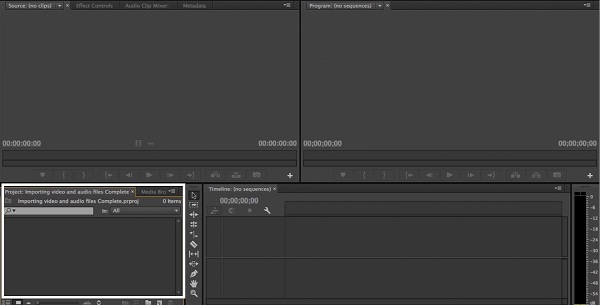
Schritt 3Am wichtigsten ist, dass Sie die Stummschaltung der importierten Datei aufheben.
Schritt 4Gehen Sie zum Reichen Sie das Panel und klicken Sie auf Exportieren.

Schritt 5Danach klicken Sie auf Exporteinstellungen. einstellen OGG als Exportdateiformat.
Schritt 6Zecke Audio-Export nur und gehen Videoexport leer.

Schritt 7Zuletzt klicken Sie auf die Schaltfläche Exportieren Taste. Ihre OGG-Audiodatei wird automatisch auf Ihrem Gerät gespeichert.
Teil 4. So konvertieren Sie MP4 in OGG Online
Wenn Sie es vorziehen, MP4 online in OGG zu konvertieren und kein Softwareprogramm herunterladen möchten, ist ein Online-Konverter eine großartige Alternative, die Sie verwenden können. Dies dient als MP4 zu OGG Konverter oder umgekehrt.
Es gibt 2 Empfehlungen für Sie, überprüfen Sie einfach und wählen Sie eine passende aus.
So konvertieren Sie MP4 in OGG Online mit Zamzar Online Converter
Schritt 1Suchen und öffnen Sie zunächst die offizielle Webseite von Zamzar Online Converter.

Schritt 2Nach dem Laden des Webs, um Ihre MP4-Datei hinzuzufügen. Ziehen Sie die Datei per Drag & Drop oder wählen Sie die Datei manuell aus. Darüber hinaus können Sie auch auf Link auswählen klicken und die URL Ihrer MP4-Datei einfügen.
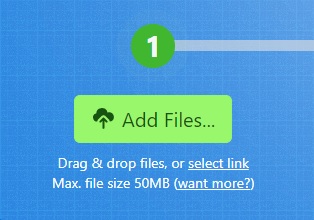
Schritt 3Danach klicken Sie auf Konvertieren to, und stellen Sie dann OGG als Ausgabeformat ein.
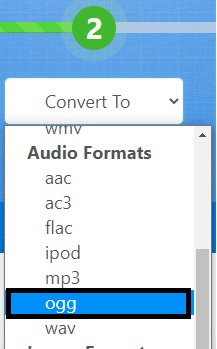
Schritt 4Wenn Sie außerdem die OGG-Ausgabe per E-Mail erhalten möchten, markieren Sie das Kästchen neben E-Mail, wenn Sie fertig sind, und geben Sie Ihre E-Mail-Adresse ein.
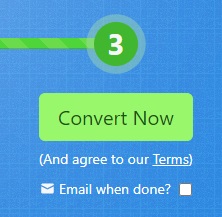
Schritt 5Klicken Sie anschließend auf Jetzt konvertieren und warten Sie, bis Ihre Audiodatei von MP4 in OGG konvertiert wurde.
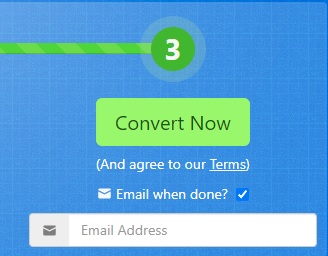
Schritt 6Klicken Sie abschließend auf Herunterladen um OGG auf Ihrem Gerät zu speichern.

So konvertieren Sie MP4 in OGG Online mit Convertio File Converter
Schritt 1Suchen und öffnen Sie zunächst die offizielle Webseite von Convertio File Converter.

Schritt 2Nach dem Laden des Webs, um Ihre MP4-Datei hinzuzufügen. Es gibt vier Möglichkeiten, wie Sie Ihre MP4-Dateien zur Webseite hinzufügen können: Wählen Sie Dateien, Von Dropbox, Von Google Drive und schließlich über die URL.

Schritt 3Danach einstellen OGG als Ausgabeformat. Klicken Sie auf die Schaltfläche neben, um auszuwählen OGG aus der Dropdown-Liste, die angezeigt wird.

Schritt 4Darüber hinaus können Sie auch die Einstellungen Ihrer OGG-Ausgabe bearbeiten, wenn Sie möchten. Drücke den Einstellungen Symbol und stellen Sie jeden entsprechenden Aspekt nach Ihren Wünschen ein. Beachten Sie, dass die Dateigröße umso größer wird, je höher die Qualität ist.

Schritt 5Danach können Sie klicken Füge mehr Dateien hinzu Dateien insgesamt zu konvertieren. Ebenso können Sie das Ausgabeformat nach Ihren Bedürfnissen einstellen. Beachten Sie, dass Sie wählen können OGG als Ausgabeformat oder ein anderes Format.
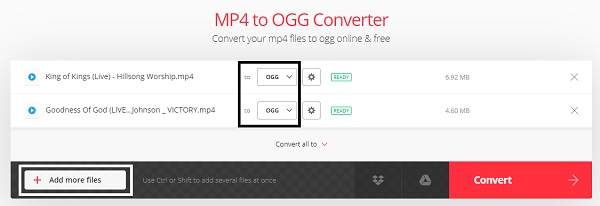
Schritt 6Wenn die zu konvertierenden Dateien hinzugefügt und festgelegt wurden, klicken Sie auf Konvertieren und warte darauf.

Schritt 7Klicken Sie abschließend auf Herunterladen um OGG auf Ihrem Gerät zu speichern.

Teil 5. Vergleich der oben genannten Methoden
Hier ist ein Maßstabsvergleich aller oben angegebenen Lösungen. Dies wird Ihnen sicherlich dabei helfen, die für Sie wahrscheinlich beste Wahl zu treffen.
| FoneLab Video Converter Ultimate | Adobe Premiere | Online-Konverter (Zamzar) | Online-Konverter (Konvertierung) | |
| Umwandlungsqualität | Hohe Qualität/verlustfreie Konvertierung | Qualitätskonvertierung | Qualitätskonvertierung | Qualitätskonvertierung |
| Umwandlungsprozess | Einfach | Moderat | Einfach | Einfach |
| Eingebauter Editor | Ja | Ja | Nein | Nein |
| Batch Processing | Ja | Ja | Ja | Ja |
| unterstützte System | Windows und Mac | Windows und Mac | Windows und Mac | Windows und Mac |
Teil 6. Häufig gestellte Fragen zum Konvertieren von MP4 in OGG
Kann Windows Media Player OGG-Dateien abspielen?
Windows Media Player unterstützt nativ keine Formate wie Ogg, Flac und andere Musikdateiformate. Eine Fehlermeldung wird angezeigt, wenn Sie versuchen, OGG auf dem Windows Media Player abzuspielen.
Was kann OGG-Dateien abspielen?
Viele Musikplayer und Audiosoftware können OGG-Dateien abspielen. VLC, Miro, Windows Media Player (nur mit Directshow-Filter), MPlayer, Xion Audio Player, Audials One, Adobe Audition und Google Drive gehören zu den vielen Media- oder Audioplayern, die OGG unterstützen.
Video Converter Ultimate ist die beste Video- und Audio-Konvertierungssoftware, die MPG / MPEG in MP4 mit hoher Geschwindigkeit und hoher Bild- / Tonqualität konvertieren kann.
- Konvertieren Sie jedes Video / Audio wie MPG, MP4, MOV, AVI, FLV, MP3 usw.
- Unterstützt 1080p / 720p HD und 4K UHD Videokonvertierung.
- Leistungsstarke Bearbeitungsfunktionen wie Zuschneiden, Zuschneiden, Drehen, Effekte, Verbessern, 3D und mehr.
Fast jeder teilt heutzutage Medien, insbesondere auf Social-Media-Plattformen und Streaming-Sites. Aber manchmal können Sie auf Probleme beim Nutzen, Umverteilen und Ändern stoßen. OGG gehört zu den besten Mediendateiformaten, die Sie verwenden können, um Ihre Dateien frei zu genießen. Anstatt das beliebte MP4-Format zu verwenden, warum nicht ein Format mit besserer Qualität aber ähnlicher Größe wählen? Konvertiere jetzt.
